Así funciona el nuevo Google Classroom
Este verano nos hemos encontrado con la sorpresa, se ha renovado Google Classroom. Parece que en Google no paran, y han metido mejoras. Estas mejoras han hecho que cambie algo la interfaz del Google Classroom.
Pero no tengáis miedo, basándome en mi anterior presentación de Google Classroom, he querido realizar una nueva presentación completa, explicando Google Classroom desde cero e incluyendo todas sus novedades.
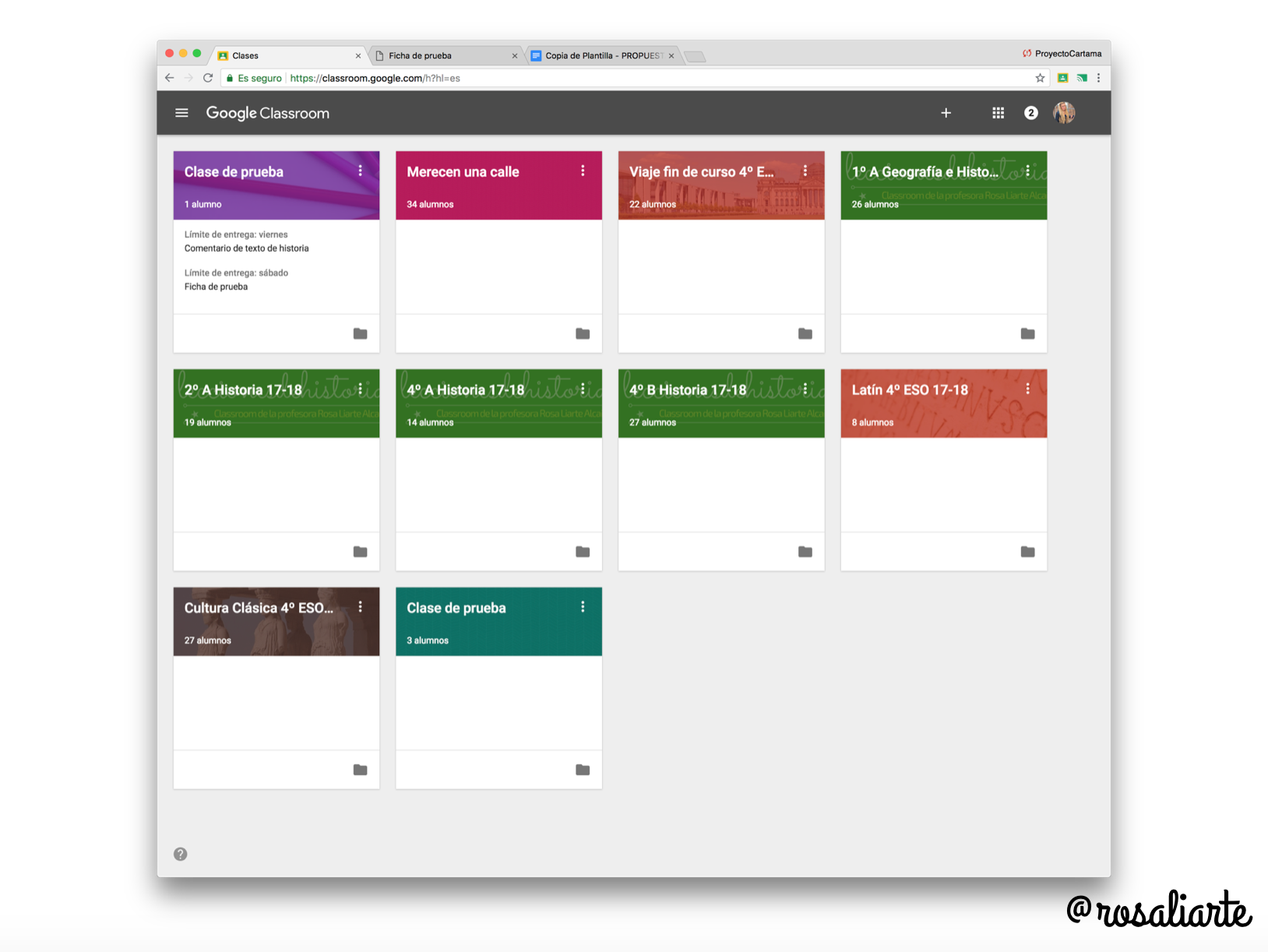
Un apartado Novedades remodelado
En el nuevo Google Classroom en la pantalla principal nos encontramos Novedades como anteriormente, pero aquí ahora no se cuelgan las tareas, solamente anuncios para tu alumnado. Desde aquí también podemos reutilizar publicaciones anteriores o realizadas en otras clases.
Esto es genial para ahorrar tiempo en nuestras publicaciones. Recuerda, que se pueden programar estos anuncios que publicamos, algo interesante si a lo mejor lo estás preparando fuera de horario de clase, y lo programas para que al alumnado le llegue cuando está en clase contigo. Yo lo uso muchísimo y ¡el alumnado alucina!.
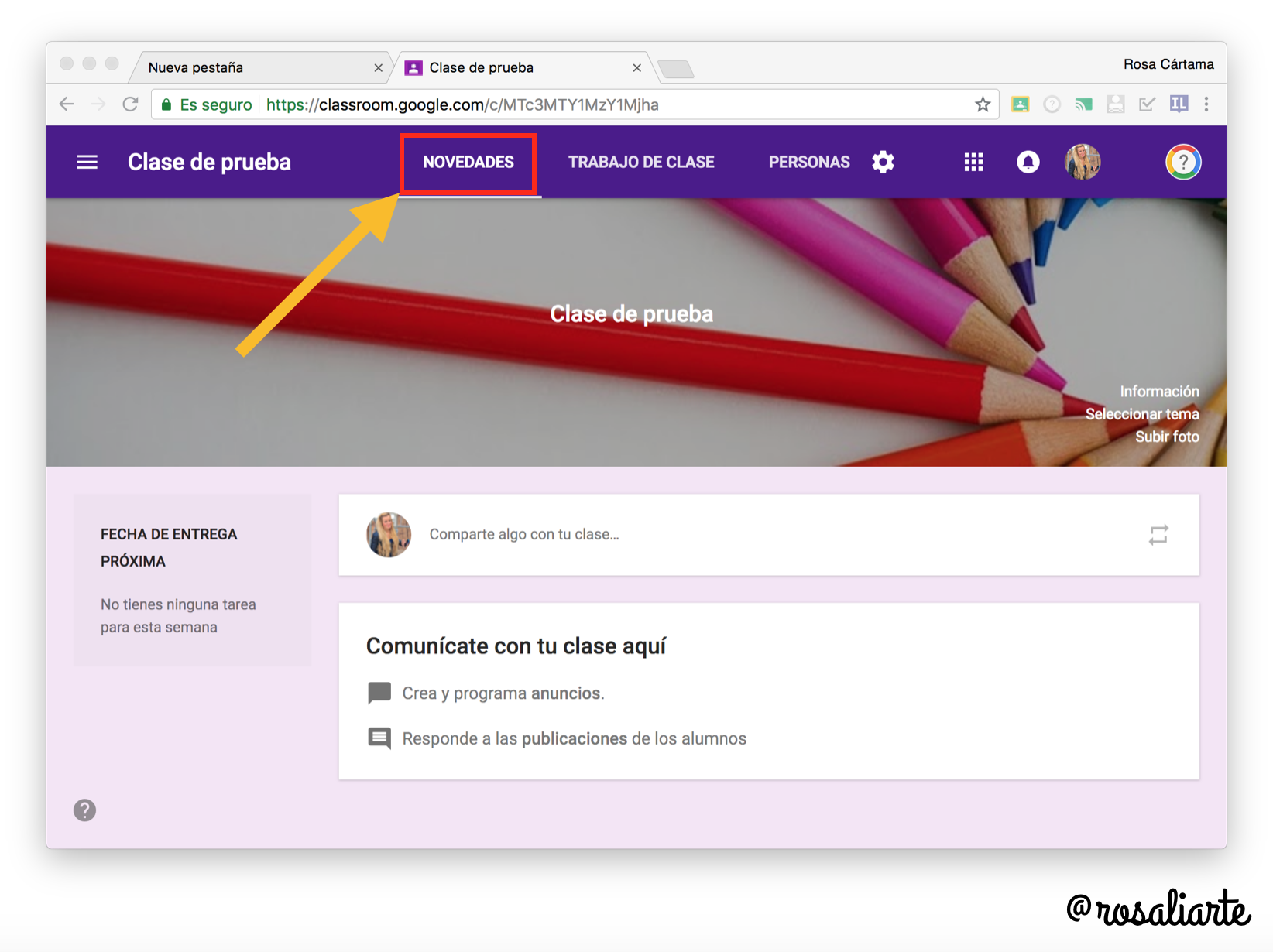
Trabajo de clase y repositorio de comentarios
Tenemos un nuevo apartado que se llama “Trabajo de clase”, donde encontramos ahora el lugar donde colgar preguntas, tareas o material. En este apartado ahora podemos organizar lo que publicamos por temas o unidades didácticas. Queda ahora todo mejor organizado de forma más clara y visual para el alumnado. Recuerda siempre etiquetar lo que publicas con el tema que le corresponde.
Una de las mejoras más importantes en Google Classroom es en la retroalimentación de las tareas al alumnado. Cuando compartimos un documento con el alumnado para que lo realice y éste nos lo entrega como tarea hecha, ahora a la hora de corregirlo, todo es más fácil. Podemos crear un repositorio de comentarios para corregir más rápidamente, lo que hace que con simples clics podamos contestar al alumnado rápidamente.
Configuración de las notificaciones
A todo esto sumamos, que ahora podemos cambiar las notificaciones de cada clase individualmente en Ajustes. Algo que la verdad lo echaba en falta personalmente, pues me llegaban muchísimos correos con notificaciones innecesarias. ¡Con esto estoy muy contenta!.
Con todo este resumen he preparado esta presentación para las formaciones que imparto y principalmente para mi claustro, para que tenga Google Classroom al día de una forma completa. Espero que os sirva también a vosotros/as y le saquéis el máximo partido a Google Classroom. He hecho la presentación desde cero, no solamente incluyendo las novedades, por si hay personas que nunca han usado Google Classroom, que puedan aprovecharla.
Mi día a día con Google Classroom y el alumnado es muy positivo. Lo utilizo para comunicaciones, colgar tareas, publicar notas a través de iDoceo, dar información a las familias, y un largo etcétera. Ya es mi quinto curso que sigo trabajando con Google Classroom, y la verdad que estoy muy contenta con estas mejoras, aunque he solicitado algunas otras a Google, ¡espero que me lean!.
Puedes ver más entradas relacionadas con " Tutorial del nuevo Google Classroom 2018 " en RosaLiarte.com.






































































































